打开EXCEL默认打开工作表的数目为三个,这个往往是满足不了我们的需求的,虽然手动添加可以达到母的,但这并不是长久之法,如果要是能够更改默认的工作表数目,这个问题便可迎刃而解,那么excel的默认工作表数目怎么更改?下面就为大家详细介绍一下!
方法/步骤
1,启动excel2007,并单击office按钮,在弹出的下拉菜单中单击“excel选项”按钮。
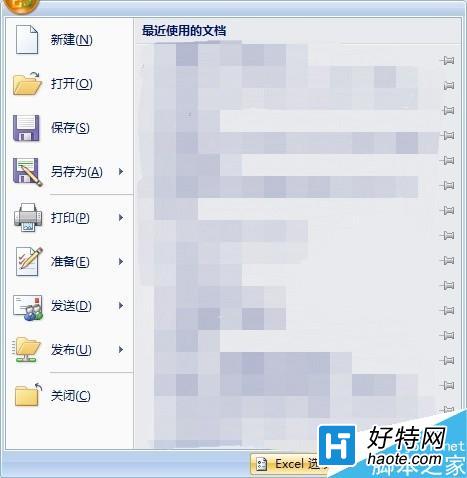
2,弹出“excel选项”对话框,此时左侧窗格中默认选中的是“常用”选项。

3,在“新建工作簿时”选项区域的“包含的工作表数”数值框中输入所需的工作表数。
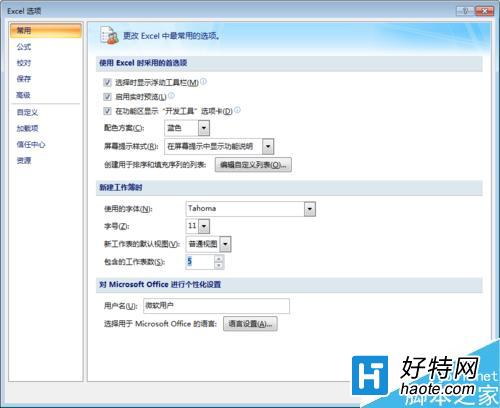
4,单击“确定”按钮,关闭对话框。
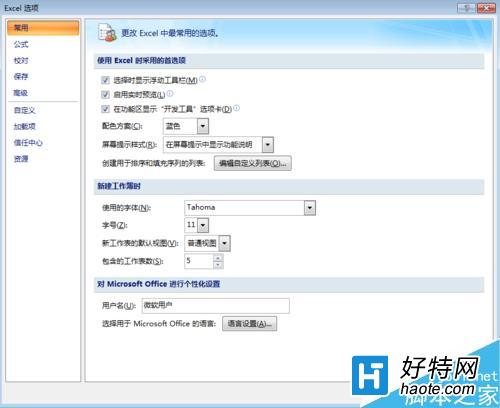
5,点击EXCEL左上角的“office”按钮, 在下拉图标选择“新建”选项,弹出新建对话框。

6,点击”创建“按钮,这时即可得到想要的5个工作表。
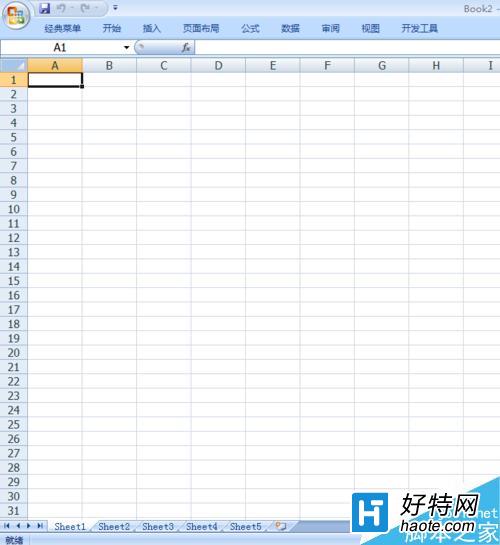
以上就是excel的默认新建3个工作表数目怎么更改方法介绍,操作很简单的,大家学会了吗?希望这篇文章能对大家有所帮助!
-
excel2013正式免费完整版 v9.1 安卓版 769 Bytes
下载
小编推荐
视频推荐
更多 - excel运营中
- excel:微软公司的办公软件Microsoft office的组件之一。
- 52.06 MB 11.11 赞(817)
- 安全无广告 需网络
手游风云榜
更多 资讯阅读
更多 -

- 使用Blender生成城市模型
- 教程 2024-12-05
-

- 全球气象数据ERA5的下载方法
- 教程 2024-12-05
-

- Xpath解析及其语法
- 教程 2024-12-04
-

- 机器学习:神经网络构建(下)
- 教程 2024-12-04
-

- 华为Mate品牌盛典:HarmonyOS NEXT加持下游戏性能得到充分释放
- 教程 2024-12-03
-

- 实现对象集合与DataTable的相互转换
- 教程 2024-12-02
-

- 硬盘的基本知识与选购指南
- 教程 2024-12-01
-

- 如何在中国移动改变低价套餐
- 教程 2024-11-30
-

- 鸿蒙NEXT元服务:论如何免费快速上架作品
- 教程 2024-11-29
-

- 丰巢快递小程序软件广告推荐关闭方法
- 教程 2024-11-27
-

- 如何在ArcMap软件中进行栅格图像重采样操作
- 教程 2024-11-26
-

- 算法与数据结构 1 - 模拟
- 教程 2024-11-26






























